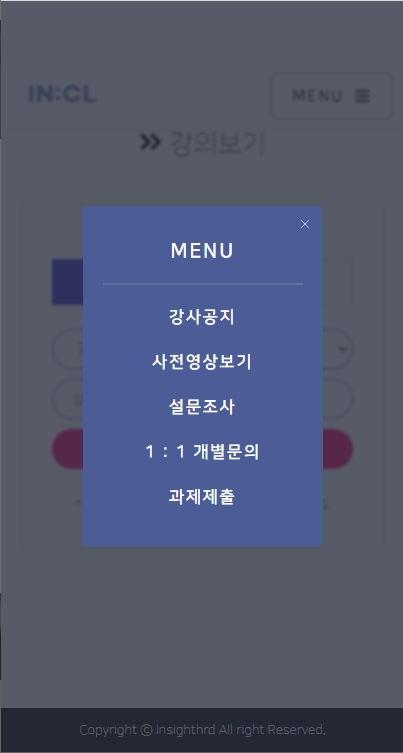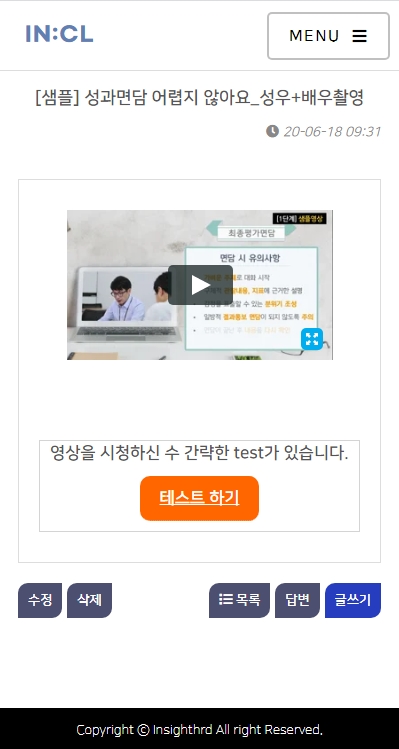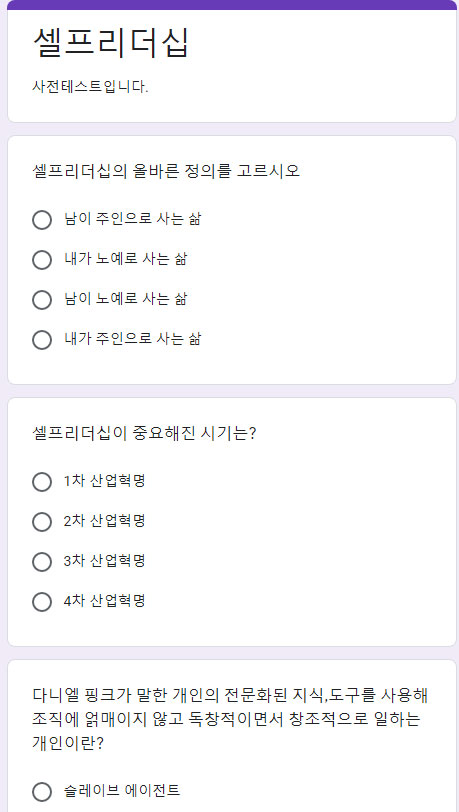불편함을 해소할 수 있도록 지원하겠습니다.
보다 편리한 IN:CL 사용을 돕기 위해 이용방법을 안내해 드립니다.
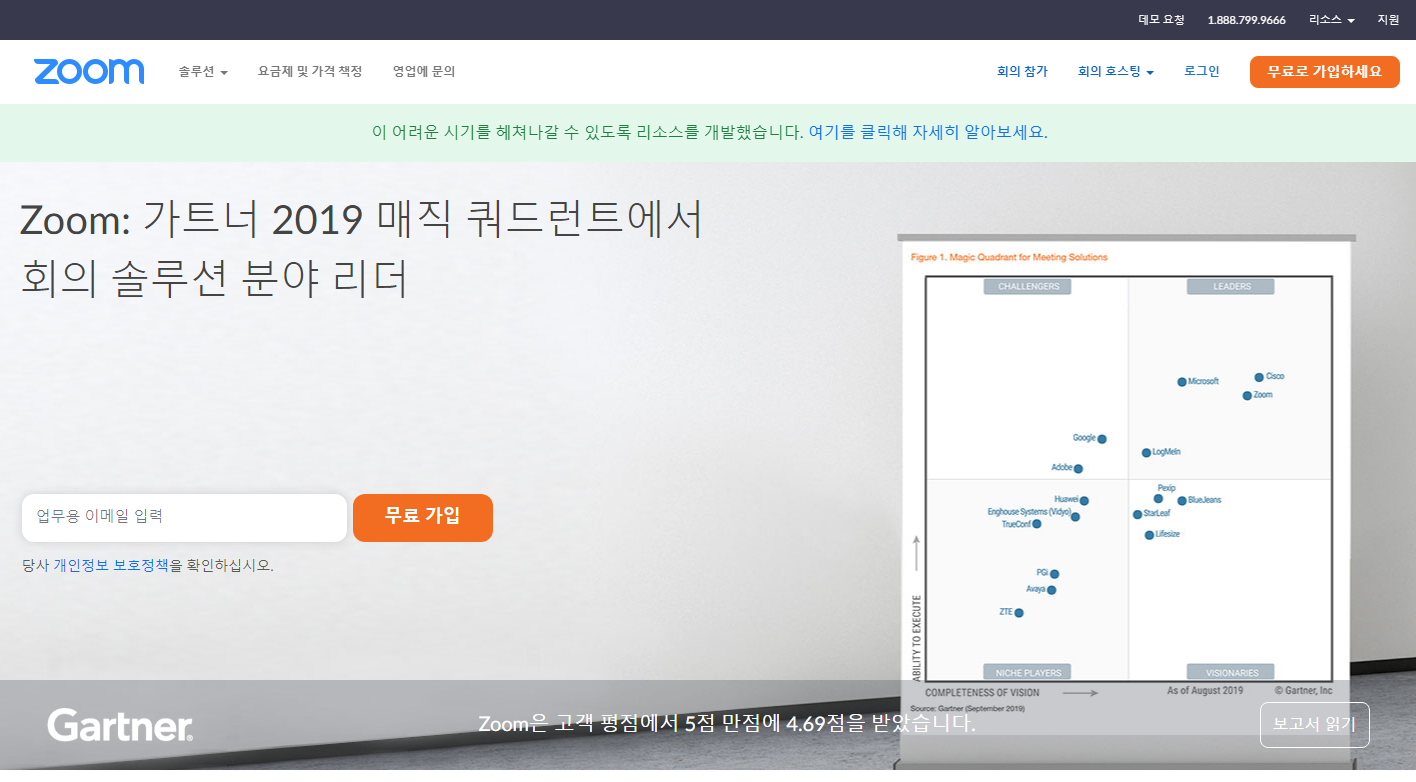
ZOOM 사이트 방문
가입을 위해 Zoom사이트를 방문합니다.http://www.zoom.us에 접속하시면 가장먼저
오른쪽 상단에 있는 주황색 버튼 ‘무료로 가입하세요’ 버튼을 클릭합니다.
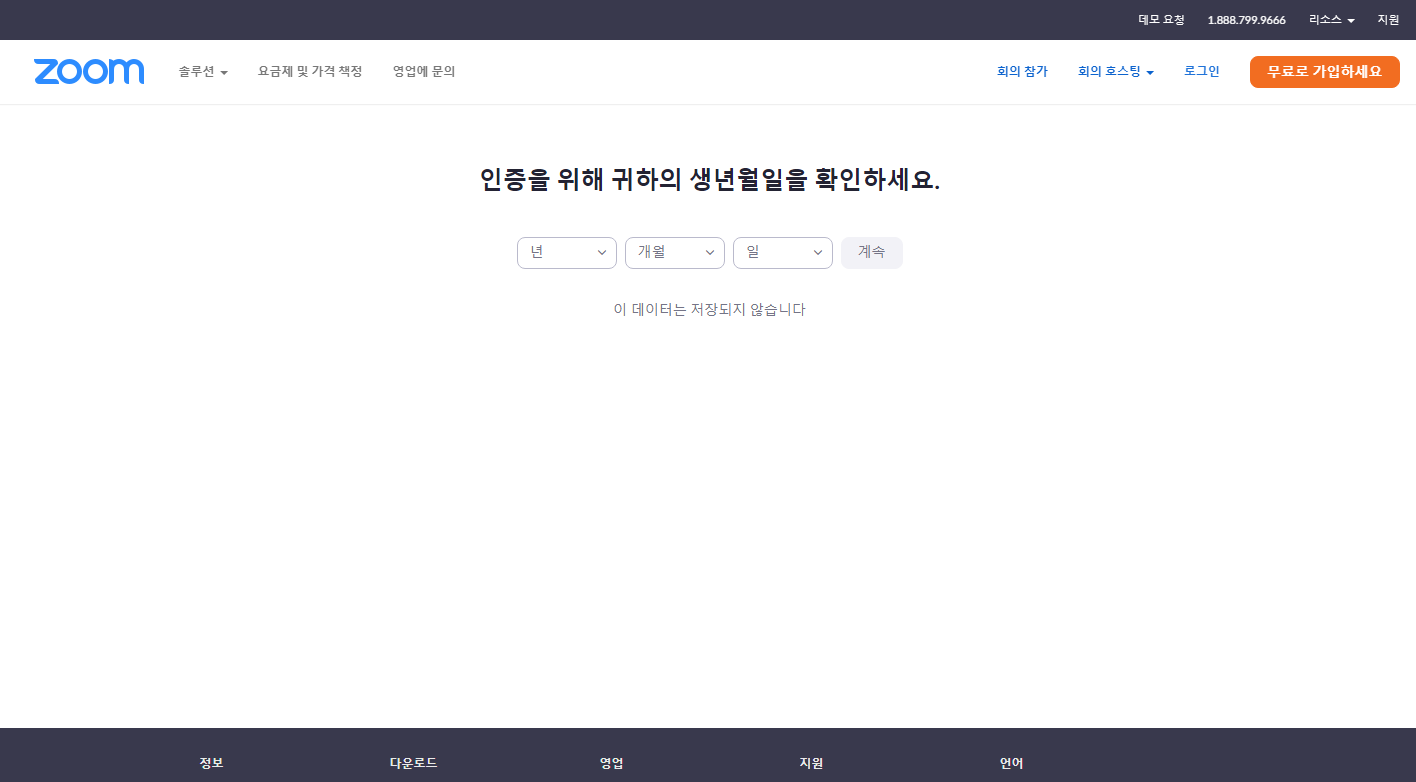
미성년자로 가입되지 않도록 주의!!
생년월일 입력
인증을 위해 생년월일을 입력합니다.일시적으로 ip 쿠키에 저장되어 설정됩니다.
zoom 사이트에는 데이터가 저장되지 않습니다.

이메일 주소 등록
이메일 주소를 입력합니다.해당 메일을 통해 강사가 교육생을 찾게 됩니다.
교육신청 이메일과 동일 이메일을 추천드립니다.
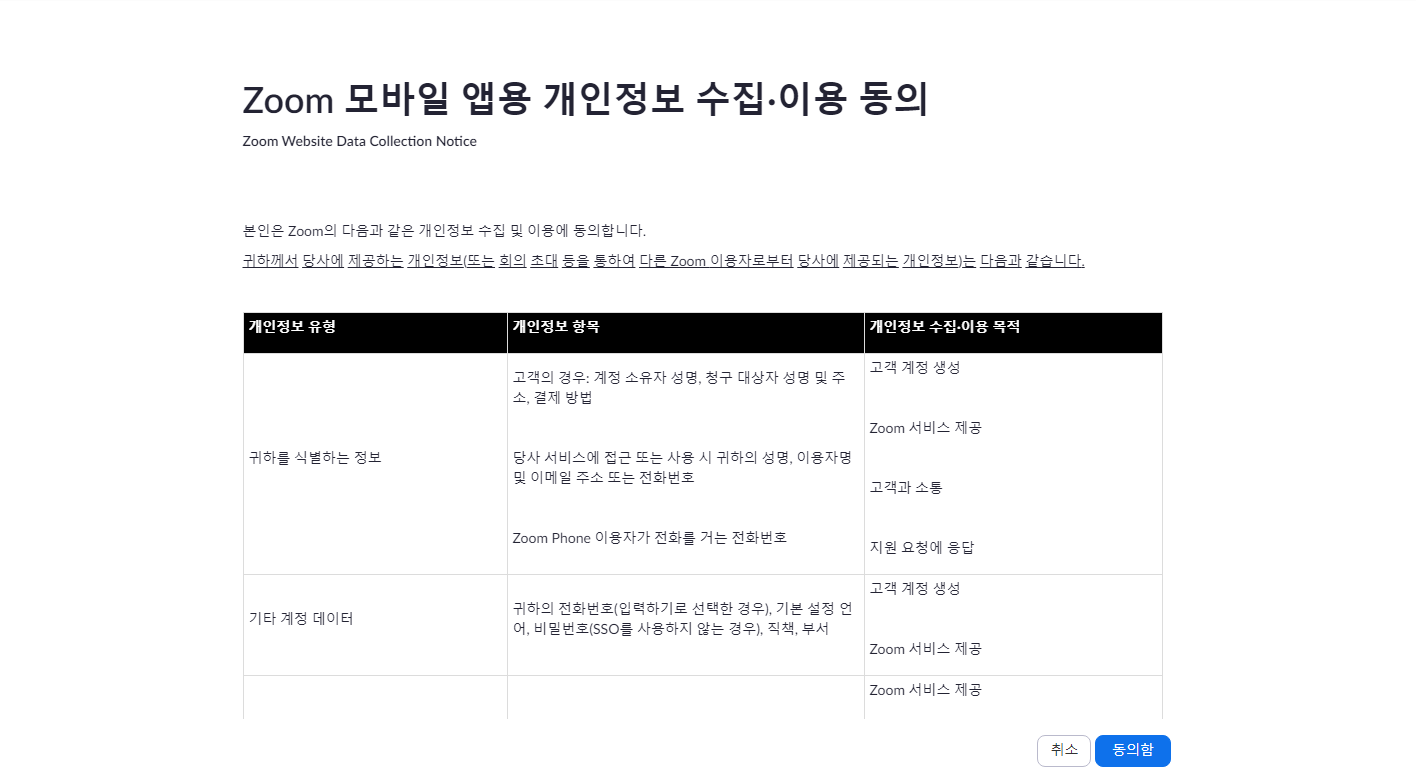
정보 수집/이용에 동의
개인정보 수집/이용에 동의합니다.내용을 숙지하시고
다음 화면으로 넘어갑니다.
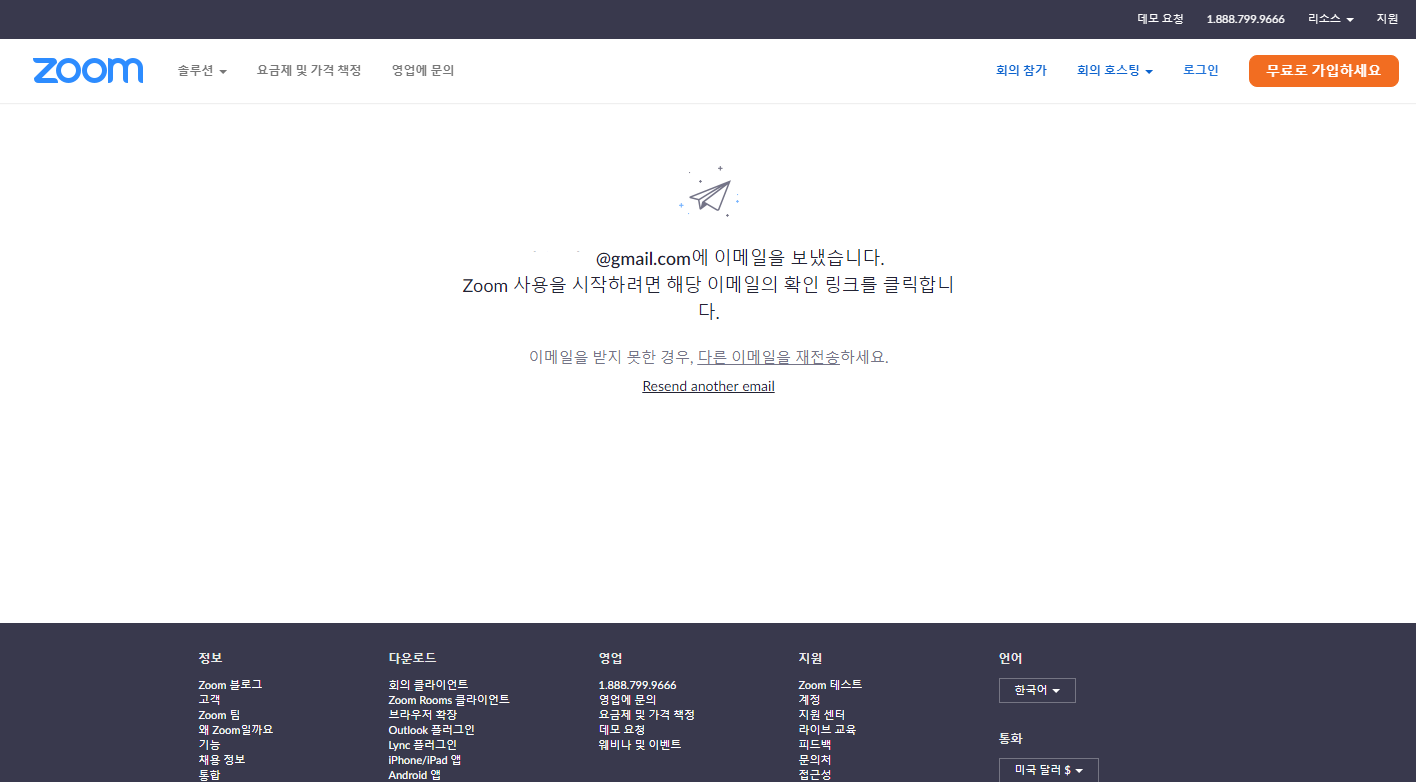
가입완료 메일
이메일이 발송되었습니다.발송된 이메일로 이동 후
정상적으로 메일이 도착했는지 확인합니다.

메일인증
메일을 확인합니다.내용을 숙지하시고
다음 화면으로 넘어갑니다.

학교대표 여부 확인
학교 담당자인지 확인하는 단계"아니오" 에 체크하시는 후
"계속" 버튼을 클릭하세요

개인정보 등록
대화에 이용되는 이름과 비밀번호를 입력합니다.교육을 위해서 가급적 본명을 이용해 주세요
교육수료에 대한 증빙을 알 수 있습니다.
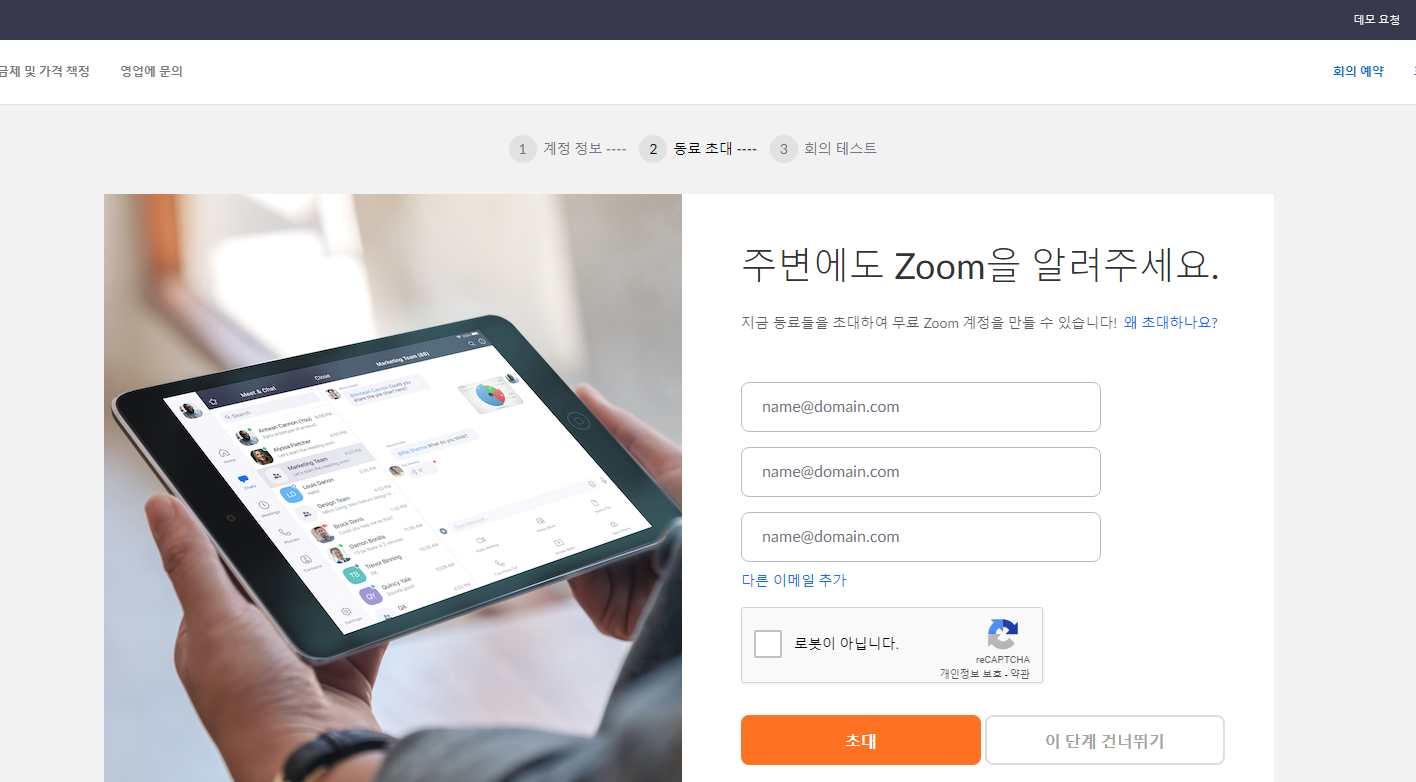
지인에게 알리기
교육강사의 경우 개별등록하셔도 되지만기업담당자에게 IN:CL 플랫폼에서 메일을 통해 발송합니다.
이 단계를 건너뛰기 하세요.
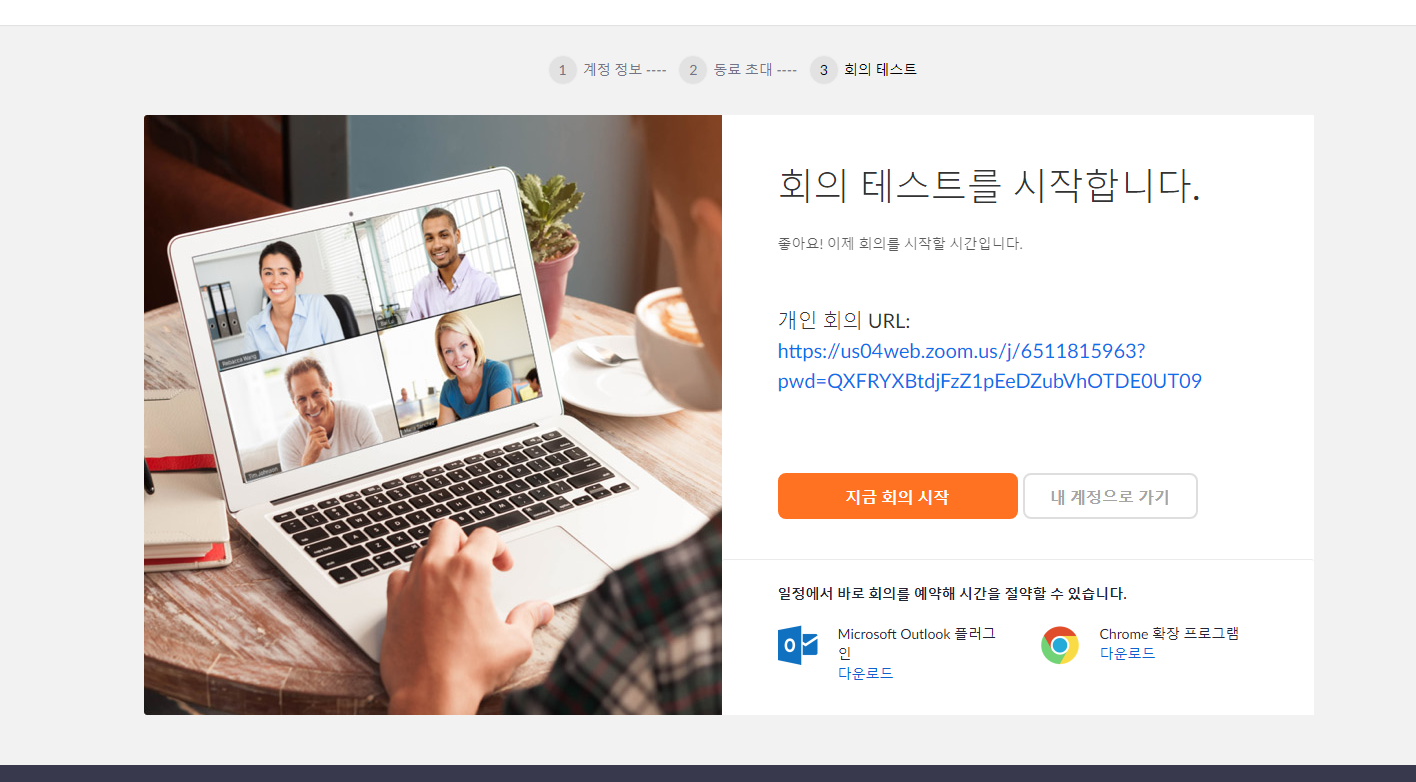
회의 테스트하기
이제 가입이 최종완료되었습니다.회의 test 단계를 거려 영상회의를 가상으로 경험합니다.
test가 필요 없으신 분들은 완료 되었습니다.
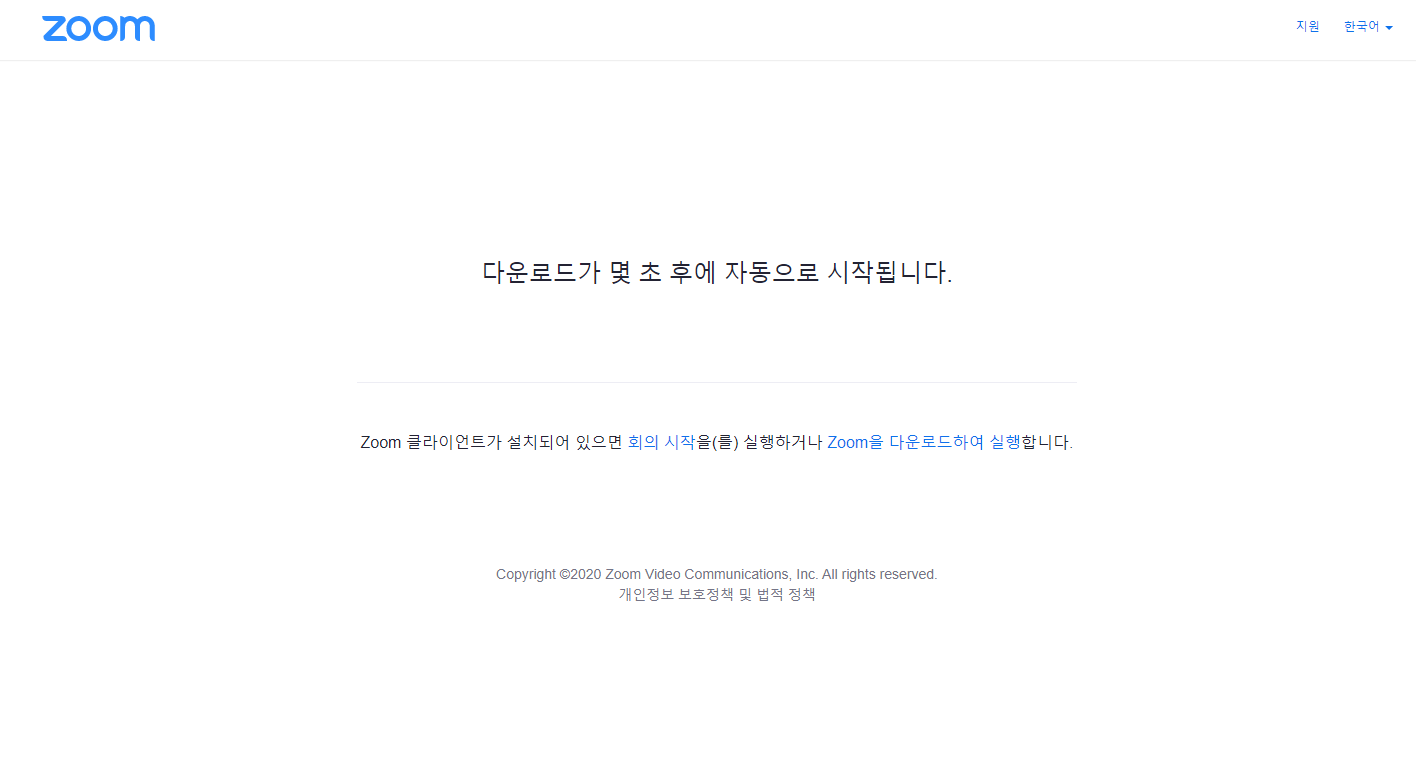
프로그램다운
ZOOM 프로그램을 다운 받습니다.웹으로 사용되는 프로그램은 오류가 종종발생합니다.
프로그램을 다운받아서 설치하시는 것을 추천드립니다.
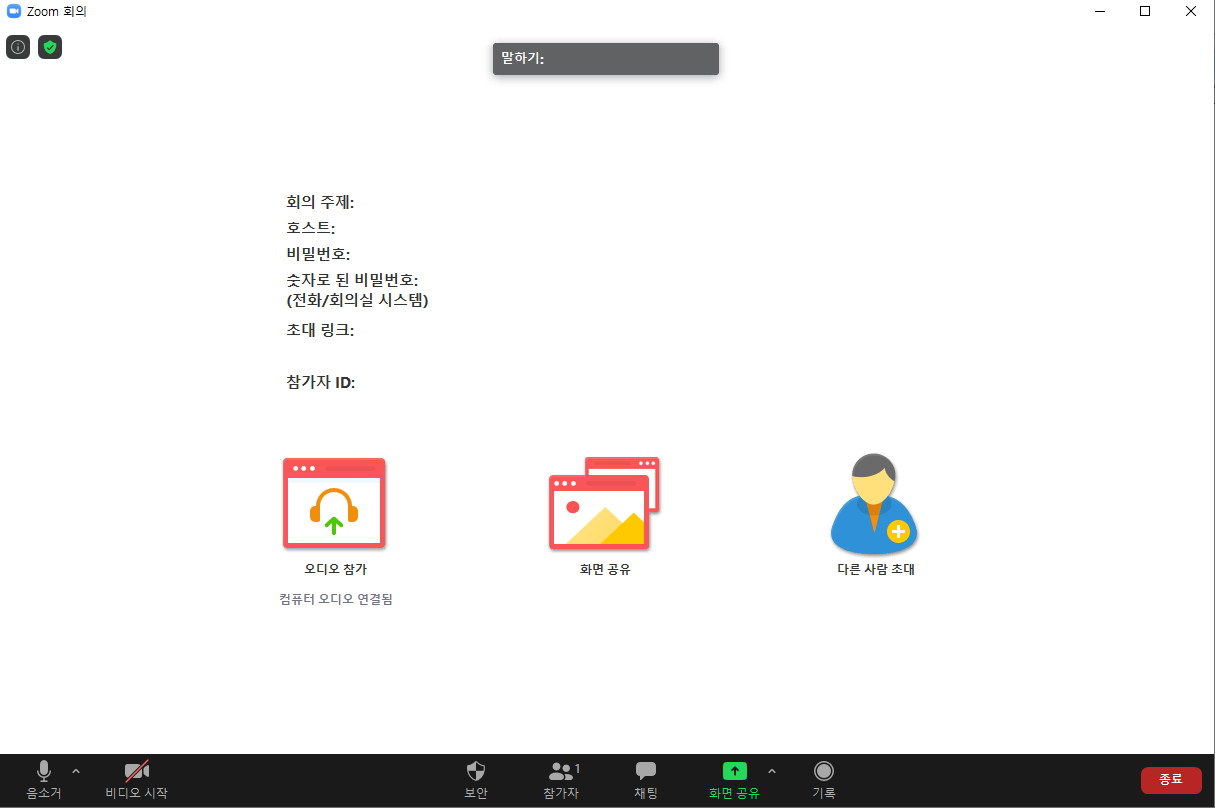
프로그램실행
오디오와 비디오 연결상태를 체크한 후서비스를 이용합니다.

Zoom 실행
zoom 프로그램을 실행우측상단의 톱니바퀴 모양을 클릭합니다.
설정화면으로 이동

비디오 설정
1. ZOOM회의에서 사용할 카메라를 선택합니다.(추가 설치 캠이 있을경우 우측 화살표를 눌러설정)
2. HD화질로 해상도를 높여 줍니다
(대역폭이 증가합니다)
3. 사용자의 화면에 보이는 화면을 미러링해
좌우를 반전시킵니다.
4. 화면에 보이는 모습에 수정 필터를 적용합니다.
5. 참가자 비디오 화면에 이름을 표시합니다.
6. 회의 참가시 비디오를 끄고 들어가도록 설정합니다
7. 회의에 참가전 회의에서 보이는 모습을 미리
확인할수 있습니다.
8. 비디오 미사용 참가자를 숨김처리합니다.
9, 발표자 보기에서 말하는 참가자를 보여줍니다.
10. 갤러리 보기에서 최대 49명을 동시에 표시합니다.
11. 고급 메뉴애서 소음제거와 영상 전송 옵션을
설정합니다.(컴퓨터 성능에 따라 달라짐)
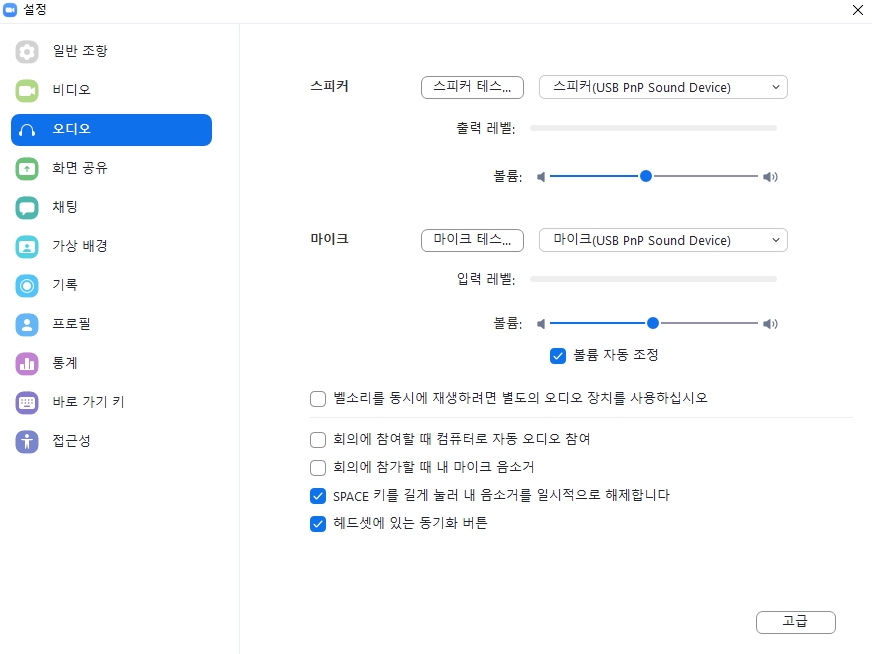
오디오 설정
1. [스피커 테스트]를 클릭해 사운드를 재생합니다.2. 별도의 스피커를 사용할 경우 클릭해서
선택한 스피커에서 사운드를 재생합니다.
3. 사운드 재생시 그래프의 변화를 보면서
출력 볼륨을 조절할수 있습니다.
4. [마이크 테스트]를 클릭 후 말을하면 잠시후
스피커로 말한 내용이 재생됩니다.
5. 추가로 장착된 마이크가 있을 경우 회의에서
사용할 마이크를 선택합니다.
6. 마이크 음량의 자동 조절 On/Off 를 선택
7. 회의실 입장시 컴퓨터 오디오 참여 여부를 설정
8. 회의실 입장시 음소거 상태로 입장여부를 설정
9. 스테레오 사운드 설정을 합니다
10. 음소거 상태에서 Space키를 사용해서
일시적으로 음소거 해제를 설정합니다.
11. 고급 메뉴에서 추가 설정이 가능합니다.